T3Japan tools トピック第6回: 要素ごとに表示/非表示
- T3Japan
- 2024年2月2日
- 読了時間: 2分
更新日:2月5日
ThinkDesign で取り扱う要素には、点、曲線、曲面、ソリッドなど、いくつもの種類があります。これらの要素を、例えば、曲線だけ非表示にしたい、など、要素の種類ごとに非表示にしたり、またはその逆で、表示したりしたくなることがないでしょうか?
もちろんそのような操作は可能で、標準の非表示コマンド(表示コマンド)と、選択フィルターを併用して行うことができます。選択フィルターはさらに、例えば曲線の選択(C)、すべて選択(Ctrl+A)などのキーボードショートカットで実行することができます。
しかしそれでは、ソリッドの選択は? プロファイルは?など、普段あまり使わないショートカットはすぐに思いつかないかもしれません。
T3Japan tools では、そのような用途向けに、要素ごとに非表示にするコマンドを用意しています。

さらに、要素ごとに表示するコマンドもあります。

これで、ワンタッチで特定の要素を非表示にする(表示する)ことができますね。
このコマンドには姉妹品として、特定の要素「以外」を非表示にするコマンドと、

特定の要素「以外」を表示するコマンドがあります。

この中では特に、「選択した要素以外非表示」が使いやすいでしょうか。
また、要素の表示と非表示の制御では、「表示/非表示の反転」コマンドがあります。
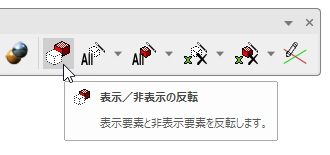
これは名前の通り、表示されている要素と非表示の要素を反転 するものです。
2つの要素を比較しながら作業したり、2つの異なった状態の要素を切り替えながら作業したりすることができます。
用途に応じてご利用ください。
thinknews vol.787(2023年12月15日配信)




Comentarios